iOS 17公測版上線!如何安裝?事前升級準備有哪些?搶先為iPhone 15做準備
2023/07/20
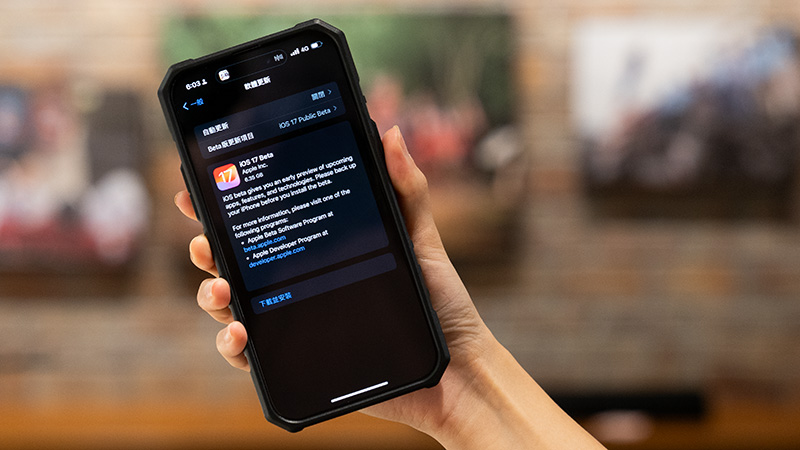
iOS 17 Beta。(圖片來源:Violet)
本文目錄
iOS 17自6月初以來一直在與開發者進行測試,如今公測版已正式推出,身為非開發者的用戶現也能透過註冊Apple Beta版軟體,免費下載最新的iOS 17公測版,不過該如何下載?那些iPhone支援搶先體驗?以及安裝前有哪些注意事項?本篇一次告訴你!
對於想要搶先試用 iOS 17的果粉,不妨參考本篇iOS17 Public Beta安裝教學流程,快速升級 iOS17公測版,安裝完成後,也能參考另篇為大家整理的8個實用的iOS 17 Beta亮點功能,動手試試一系列更新帶來的實用與便捷性。
升級iOS17 Beta前有哪些注意事項?
要特別提醒的是,進行系統更新之前務必為iPhone進行備份工作,筆者建議使用電腦 iTunes或Finder為iPhone備份,盡量避免使用iCloud跑備份,免得到時資料無法回復至iOS 16正式版,屆時後悔想降回iOS 16作業系統時,至少還能透過電腦備份檔來回復。
當然,想要搶先升級iOS 17公測版,也別忘了檢查手邊的iPhone機型是否有支援,根據蘋果官方公佈的iOS 17作業系統支援機型,僅有20款iPhone能夠升級,下面也一一條列整理出當前支援iOS 17的iPhone型號:
- iPhone 14
- iPhone 14 Plus
- iPhone 14 Pro
- iPhone 14 Pro Max
- iPhone 13
- iPhone 13 mini
- iPhone 13 Pro
- iPhone 13 Pro Max
- iPhone 12
- iPhone 12 mini
- iPhone 12 Pro
- iPhone 12 Pro Max
- iPhone 11
- iPhone 11 Pro
- iPhone 11 Pro Max
- iPhone XS
- iPhone XS Max
- iPhone XR
- iPhone SE (第2代)
- iPhone SE (第3代)
點我看Apple旗艦館:→遠傳friDay購物、遠傳網路門市
如何安裝iOS 17 Beta?
蘋果現已在台灣時間7/13正式開放iOS 17 Public Beta公測版更新,如果想要在九月正式版發表前搶先試用iOS 17的話,需要先到Apple Beta Program註冊,若之前已經註冊過的用戶,可直接點選「登錄」,接著輸入你的Apple ID,或是有開啟Safari自動填寫密碼功能,也能直接以Face ID或Touch ID辨識快速登入,下一步勾選同意協議內容後,即可於下個頁面選擇「註冊你的iOS設備」,按照步驟完成申請iOS 17公測版資格。
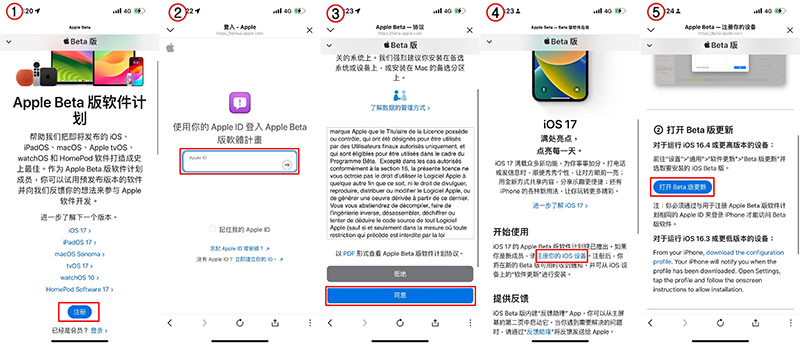
升級iOS 17 Beta之前,手機需先連至Apple Beta Program頁面,跟著指示完成註冊。(圖片來源:Violet)
註冊完成後,假設你的iPhone已經是iOS 16.4或以上的版本,那麼只要到手機裡的「設定」–「一般」–「軟體更新」–「Beta版更新項目」中,看到iOS 17 Public Beta 版本的更新通知,接著就像平時更新系統一樣等待更新即可。
另一方面,如果你手邊的iPhone作業系統是iOS 16.3以前的版本,這時就需要在Apple Beta Program網頁上下載描述檔,再進行安裝作業。
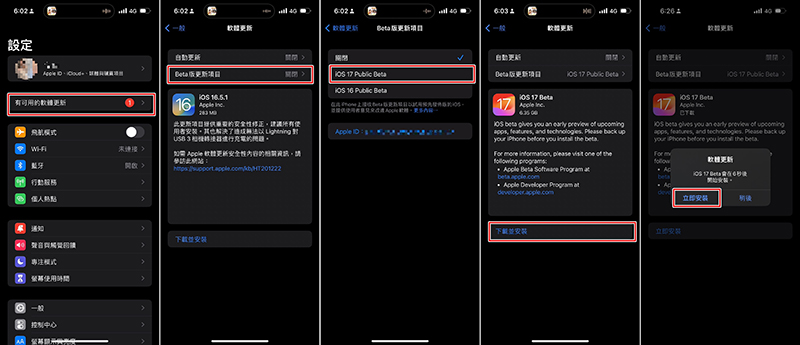
iOS 16.4以上版本iPhone用戶,可直接於手機一般設定的軟體更新頁面裡面,直接選擇iOS 17 Public Beta,點擊完成安裝更新。(圖片來源:Violet)
完成所有的更新與安裝程序後,iPhone會自動重新開機,整個安裝過程十分簡單,接著就能開始使用 iOS 17 公測版了,至於iOS 17有哪些值得嘗試的新功能呢?讀者們也可參考這篇:8個必知的iOS 17 Beta重點功能!教你如何設定與使用NameDrop、個性化來電海報和離線地圖等功能,為iPhone 15做準備。
點我看Apple旗艦館:→遠傳friDay購物、遠傳網路門市

(圖片來源:Violet)
心發現延伸閱讀:
- iPhone 15真的值得等嗎?「這類人」現在入手iPhone 14系列正是CP值最佳時機
- 在電信門市單買空機划算嗎?內行人曝購買技巧:「其實比其他通路買空機更划算」
- 手機空機要去哪裡買?「週週空機下殺優惠」全網最殺!五招入手有保障超便宜空機
- 傳2023最新iPhone系列大升級!命名、價格、相機等8大亮點提前曝光
- 新一代iPhone將成為省電一哥?電池續航力有望大幅提升 省電原因大分析
